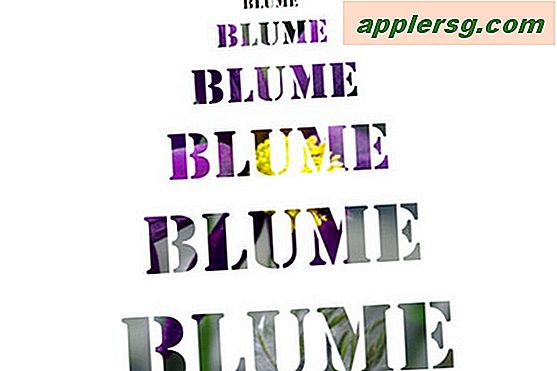วิธีเชื่อมต่อเครื่องถ่ายเอกสาร Ricoh กับเครือข่าย
เครื่องพิมพ์ Ricoh มีชื่อเสียงในด้านการทำงานที่มีคุณภาพด้วยความเร็วสูง ซึ่งหมายความว่าอาจต้องรอนานหากคุณมีเพียงเครื่องเดียวสำหรับบ้านหรือที่ทำงาน และการไม่สามารถเข้าถึงเครื่องพิมพ์ในเวลาที่เหมาะสมอาจส่งผลให้ประสิทธิภาพลดลง เพื่อต่อสู้กับสิ่งนี้ แทนที่จะซื้อเครื่องพิมพ์สำหรับผู้ใช้แต่ละคน คุณสามารถเพิ่มเครื่องพิมพ์ไปยังเครือข่ายคอมพิวเตอร์ที่มีอยู่ได้ การเชื่อมต่อเครื่องพิมพ์ของคุณเข้ากับเครือข่ายทำให้ผู้ใช้หลายคนสามารถเพลิดเพลินกับความเร็วและคุณภาพได้ ในขณะที่ประหยัดเงินได้มาก
เชื่อมต่อฮาร์ดแวร์เครื่องพิมพ์กับคอมพิวเตอร์
ขั้นตอนที่ 1
เสียบสายเครื่องพิมพ์ที่มาพร้อมกับเครื่องพิมพ์ Ricoh เข้ากับเครื่องพิมพ์และคอมพิวเตอร์ที่เป็นส่วนหนึ่งของเครือข่ายที่ต้องการอยู่แล้ว หากคุณต้องการการเชื่อมต่อแบบไร้สาย ให้แนบการ์ด LAN ไร้สายกับเครื่องพิมพ์ของคุณ
ขั้นตอนที่ 2
จากเมนู "เริ่ม" คลิกตัวเลือกแผงควบคุม เลือกโฟลเดอร์เครื่องพิมพ์ นอกจากนี้ยังอาจแสดงเป็นโฟลเดอร์เครื่องพิมพ์และฮาร์ดแวร์อื่น ๆ ขึ้นอยู่กับระบบปฏิบัติการที่คุณใช้
ขั้นตอนที่ 3
เลือกงานเพื่อดูเครื่องพิมพ์ที่ติดตั้งหรือเครื่องพิมพ์แฟกซ์ และตรวจสอบไอคอนสำหรับเครื่องพิมพ์ Ricoh ของคุณ หากไม่มีไอคอนปรากฏขึ้น ให้กลับไปที่โฟลเดอร์ "เครื่องพิมพ์" และเลือกงานเพื่อเพิ่มเครื่องพิมพ์ ทำตามคำแนะนำสำหรับวิซาร์ด "เพิ่มเครื่องพิมพ์"
ขั้นตอนที่ 4
คลิกขวาที่ไอคอนเครื่องพิมพ์ Ricoh ของคุณ ในเมนูที่ปรากฏขึ้น ให้เลือก "คุณสมบัติ" ไปที่แท็บ "แชร์" แล้วคลิกตัวเลือก "แชร์เครื่องพิมพ์นี้" หากตัวเลือกที่ใช้ร่วมกันถูกปิดใช้งานบนคอมพิวเตอร์ของคุณเพื่อความปลอดภัย ให้เรียกใช้ตัวช่วยสร้าง "การตั้งค่าเครือข่าย" ที่จะปรากฏในเมนู คลิก "ตกลง" เพื่อปิดตัวเลือกเครื่องพิมพ์
ให้ผู้ใช้แต่ละคนที่ได้รับอนุญาตให้เข้าถึงตำแหน่งของเครื่องพิมพ์บนเครือข่าย เลือกเครื่องพิมพ์ระยะไกลอย่างน้อยหนึ่งเครื่องเพื่อทดสอบการพิมพ์เพื่อยืนยันว่าการตั้งค่าของเครื่องพิมพ์ถูกต้อง